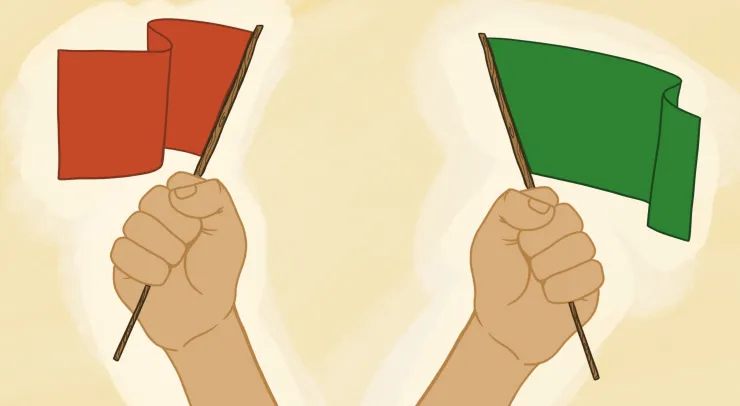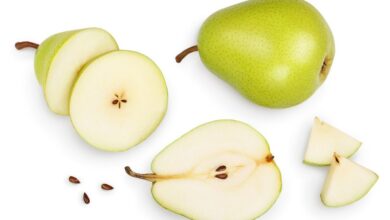JitoepediaTeknologi
Ini Dia 10 Cara Mudah Kembalikan Foto yang Terhapus di HP Android dan iOS

JITOE.com – Tidak sengaja menghapus foto di HP mungkin sering terjadi, tetapi jangan khawatir karena biasanya foto yang terhapus bisa dikembalikan. Berikut beberapa cara mudah untuk mengembalikan foto yang terhapus di HP Android maupun iOS.
Cara Mengembalikan Foto yang Terhapus di HP
- Manfaatkan Backup Cloud Banyak layanan cloud seperti Google Photos, Dropbox, dan iCloud menyediakan fitur backup otomatis. Periksa akun cloud kamu dan lihat apakah foto yang terhapus masih ada di sana. Jika iya, kamu bisa langsung mengunduhnya kembali ke perangkat kamu. Namun, perlu diketahui bahwa kamu tidak bisa memulihkan foto dari Google Photos jika:
- Foto dipindahkan ke sampah lebih dari 60 hari yang lalu
- Foto dihapus secara permanen dari sampah
- Foto dipindahkan ke tempat sampah dan kemudian sampah dibersihkan
- Foto tidak dicadangkan dan dihapus secara permanen dari galeri perangkat Android.
- Lewat Album HP iOS Foto yang dihapus di iPhone masuk ke album “Baru Dihapus”. Untuk mengembalikannya:
- Buka aplikasi Foto > Album, pilih “Baru Dihapus” di bagian Utilitas
- Di iOS 16 atau versi lebih baru, gunakan Face ID atau Touch ID untuk membuka album
- Pilih foto atau video yang ingin dikembalikan, lalu ketuk “Pulihkan” dan konfirmasikan.
- Pakai Aplikasi Pihak Ketiga Kamu bisa menggunakan aplikasi recovery foto dari Play Store atau App Store:
- Install aplikasi recovery
- Cari menu recovery file
- Cari foto yang terhapus
- Pilih “Recover” untuk mengembalikan file.
- Periksa Folder Sampah atau Recycle Bin Jika baru saja menghapus foto, periksa folder Sampah atau Recycle Bin di HP kamu. Klik foto yang diinginkan dan pilih “Restore” untuk mengembalikannya.
- Menggunakan Microsoft OneDrive Kamu bisa menggunakan aplikasi Microsoft OneDrive:
- Download aplikasi Microsoft OneDrive
- Buka aplikasi dan pilih menu “Me”
- Pilih “Recycle Bin”
- Pilih foto yang akan dikembalikan dan klik “Restore”.
- Cek Folder Recently Deleted (iOS) Untuk mengembalikan foto yang terhapus di iOS:
- Buka aplikasi Photos
- Pilih tab “Albums” dan gulir ke bawah untuk menemukan folder “Recently Deleted”
- Pilih foto yang ingin dikembalikan dan tekan “Recover”.
- Periksa Samsung Cloud Recycle Bin Untuk perangkat Samsung:
- Buka aplikasi “Gallery”
- Tap ikon tiga titik di pojok kanan atas dan pilih “Settings”
- Tap “Recycle Bin” untuk melihat foto yang dihapus
- Pilih foto yang ingin dipulihkan dan tap “Restore”.
- Sinkronisasi Folder dari Komputer Hubungkan HP ke komputer menggunakan kabel USB:
- Buka folder backup di komputer
- Cari foto yang dihapus di folder backup
- Salin dan tempelkan kembali foto tersebut ke HP kamu.
- Periksa Email Attachments Buka aplikasi email yang kamu gunakan:
- Cari di folder “Sent Items” atau unduhan email
- Periksa apakah foto yang terhapus pernah dikirim sebagai lampiran atau diterima dari orang lain
- Jika ada, unduh kembali dari email tersebut.
- Backup Otomatis Lainnya (HP Huawei) Masuk ke akun kamu pada aplikasi cloud seperti Huawei Cloud:
- Navigasi ke folder backup
- Cari foto yang mungkin masih tersimpan
- Unduh atau pulihkan foto tersebut ke HP kamu.
Dengan mengikuti cara-cara di atas, peluang untuk mengembalikan foto yang terhapus di HP akan meningkat.